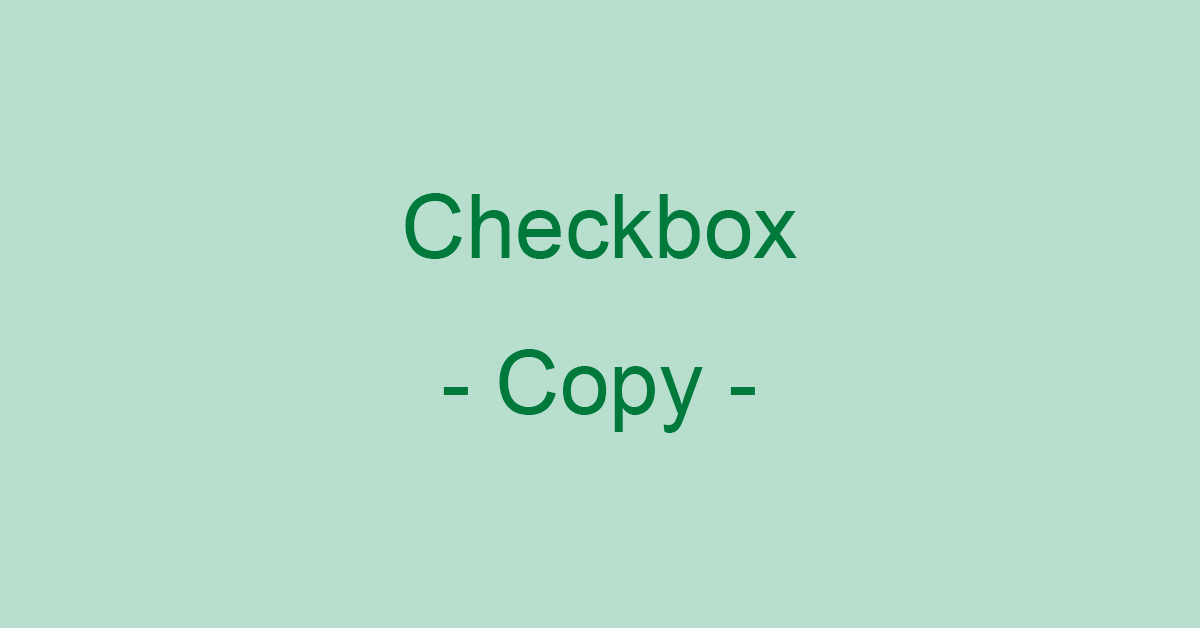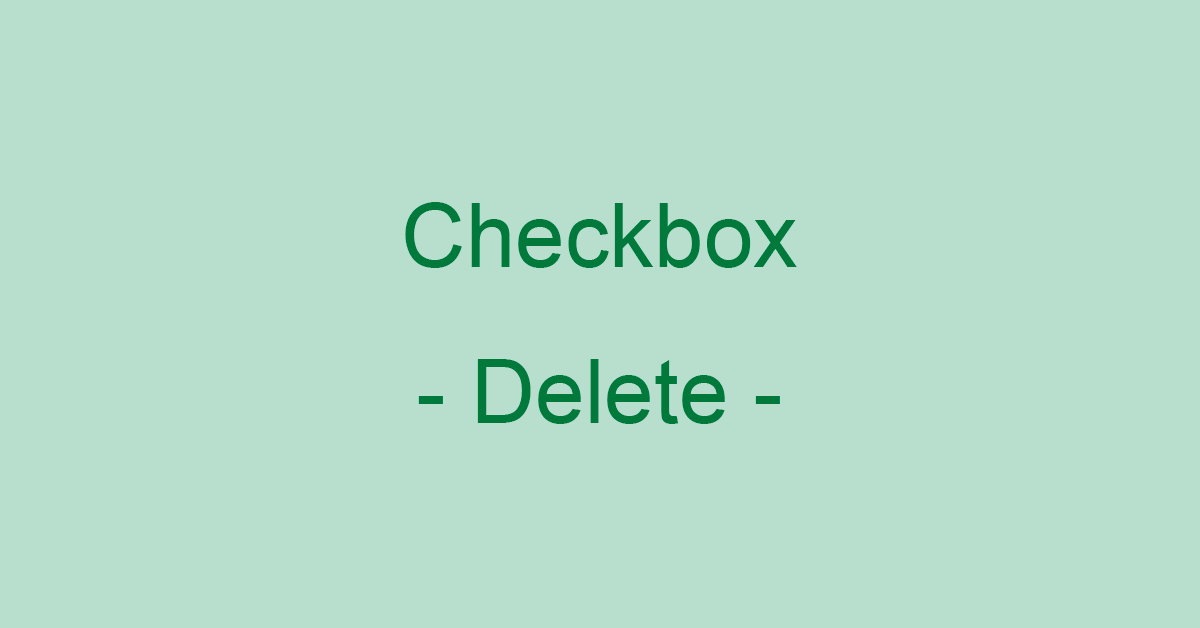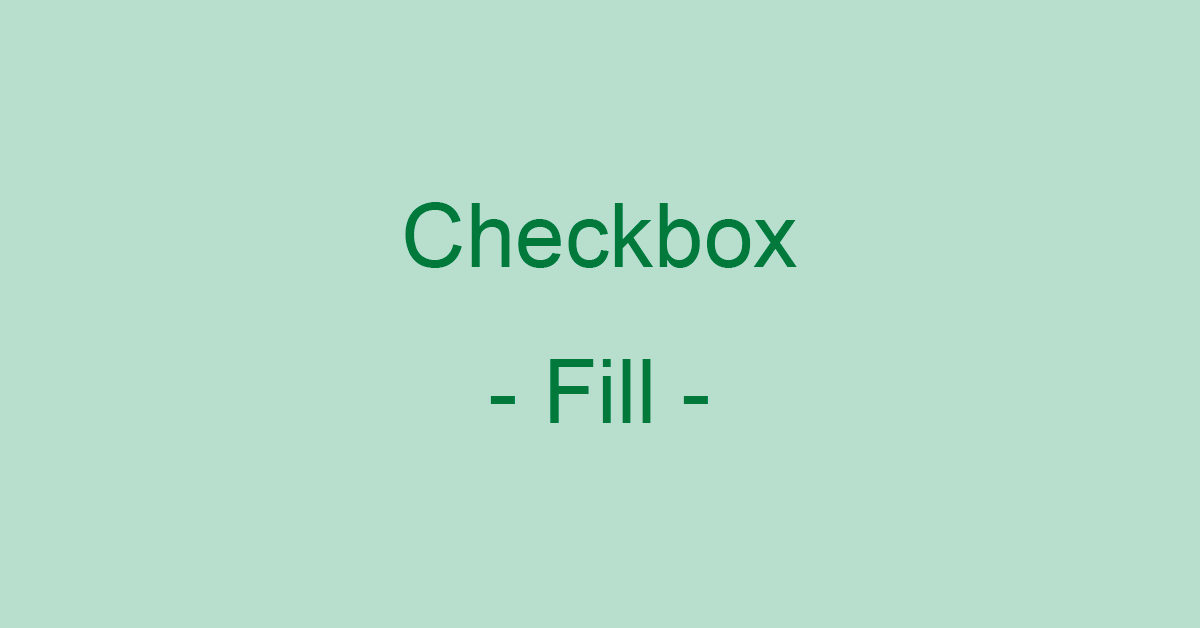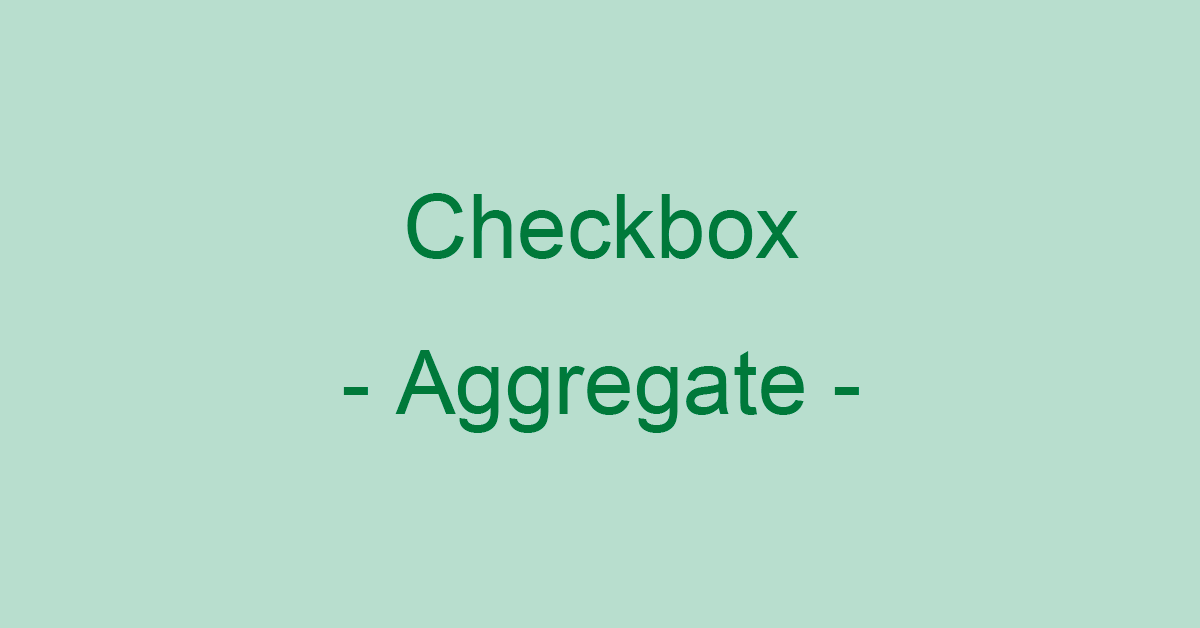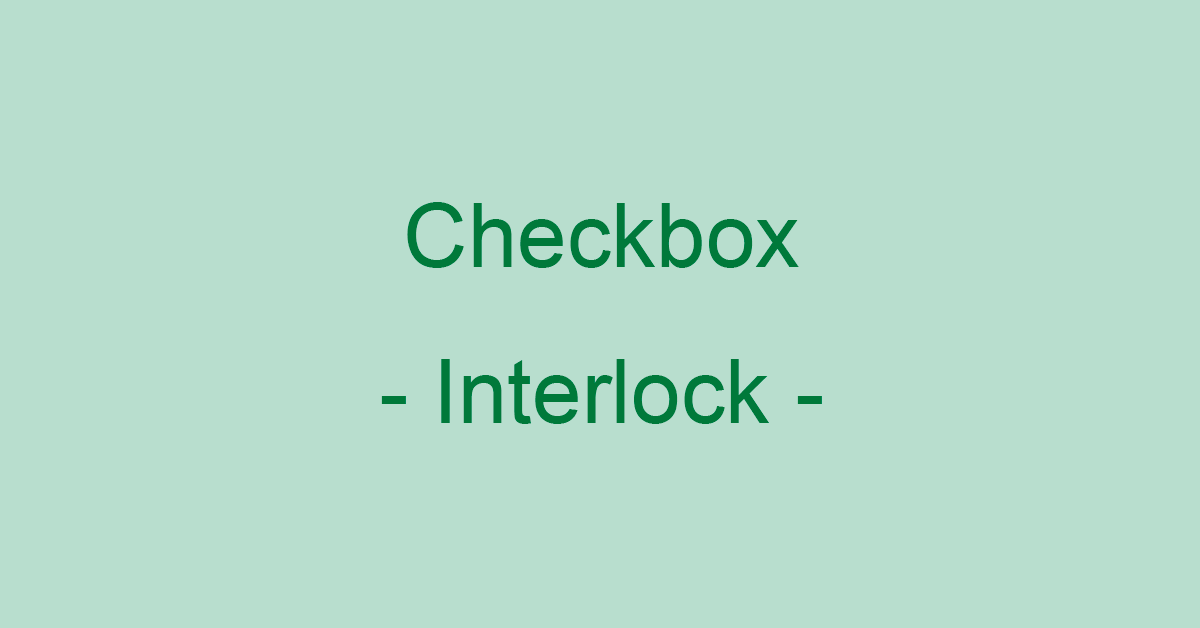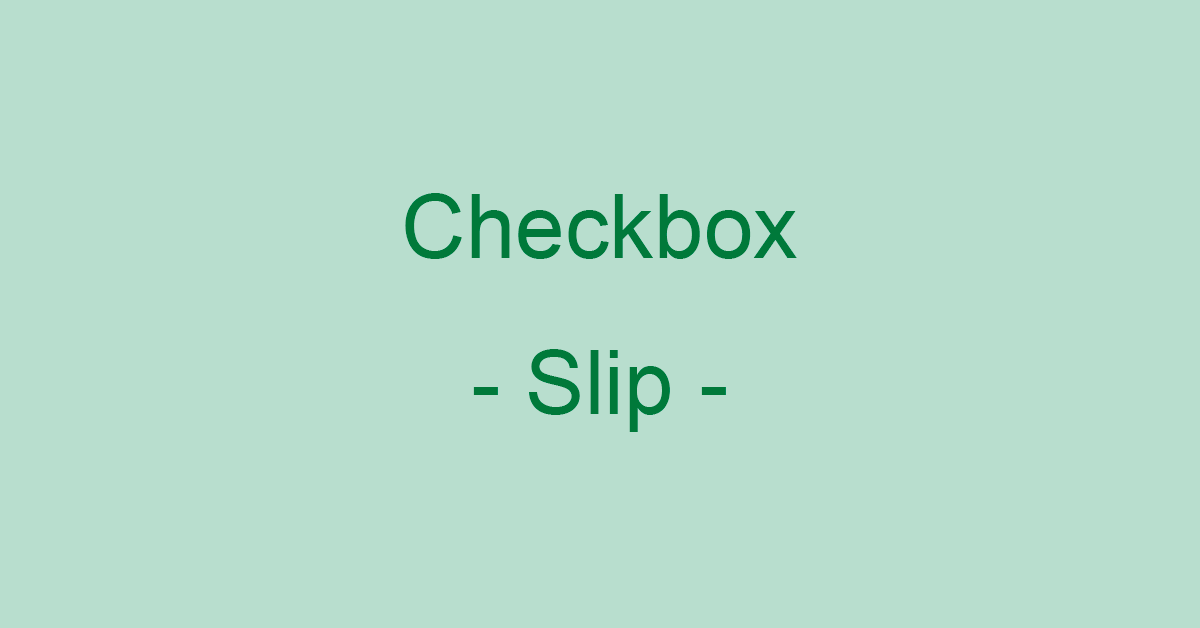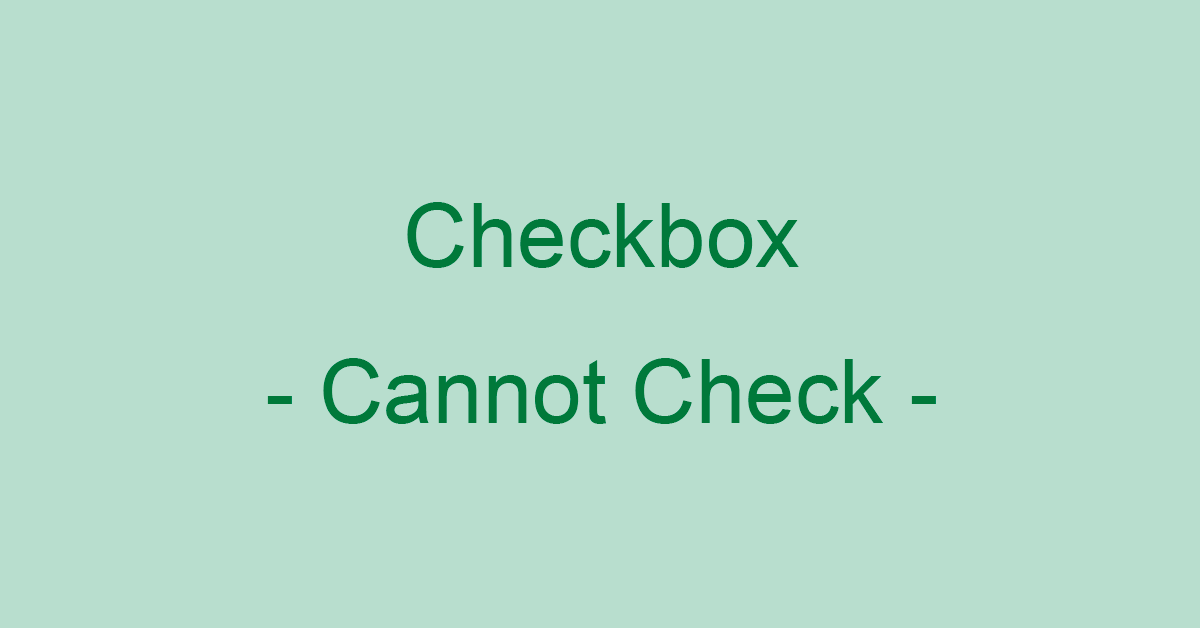Excelのチェックボックスの大きさや文字サイズを変更する方法
- Release
- Update
持ち物チェックリストを作ったけれど、印刷したときにチェックボックスが小さすぎてマークできない、なんてお悩みの方もいると思います。
ここでは、Excelで作ったチェックボックス自体の大きさや文字サイズを変更する方法をお送りします。
チェックボックスの作成
まずはチェックボックスを準備します。作成方法は以下を参考にしてください。
セルの枠に合わせる
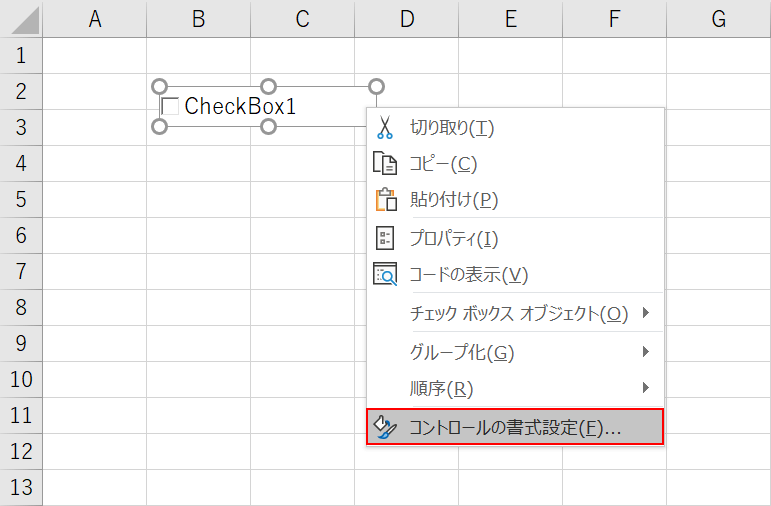
チェックボックス上で【右クリック】し、【コントロールの書式設定】を選択します。
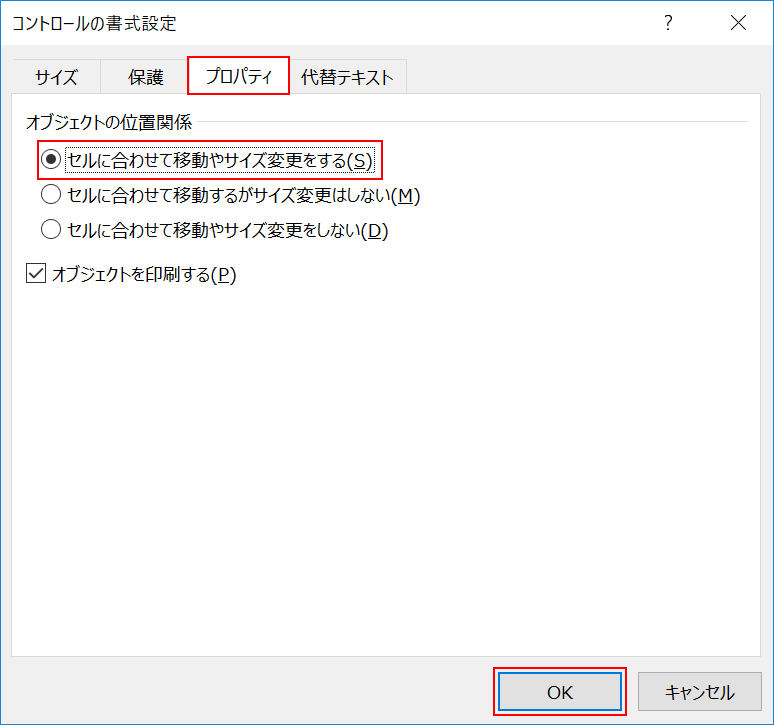
「コントロールの書式設定」ダイアログボックスが表示されますので、【プロパティ】タブを選択し、【セルに合わせて移動やサイズを変更する】をチェックし、【OK】ボタンを押します。
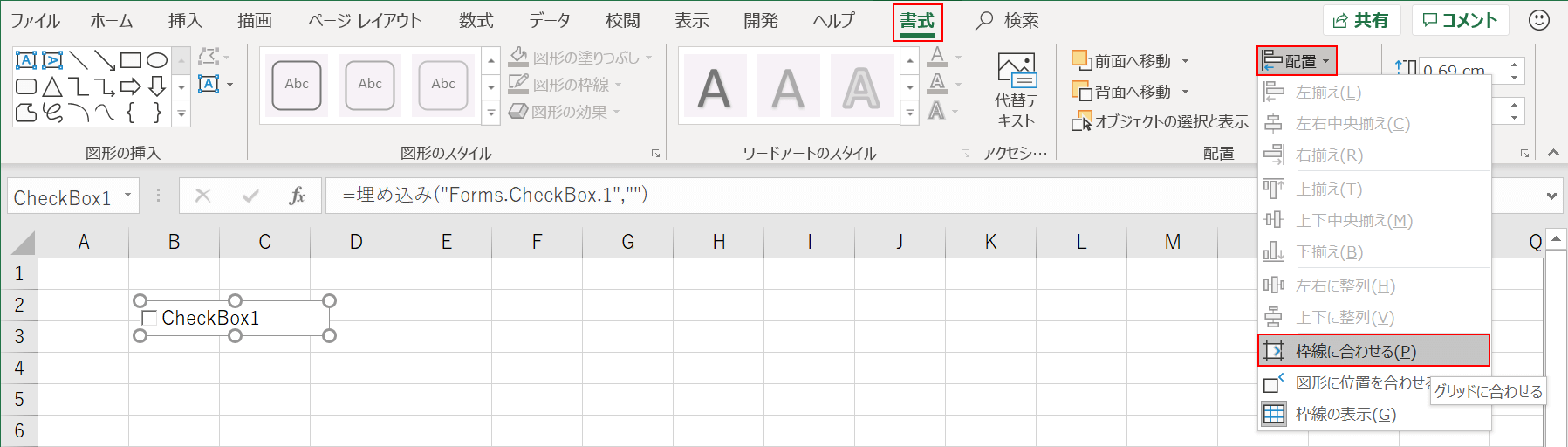
【書式】タブを選択し、【配置】をクリックし【枠線に合わせる】を選択します。
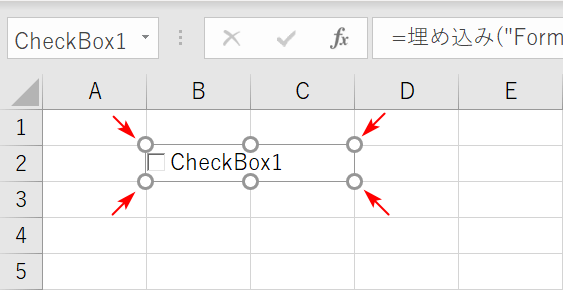
チェックボックスの四隅にある○をドラッグして動かし、セルにピッタリと合わせます。
チェックボックスの大きさ変更
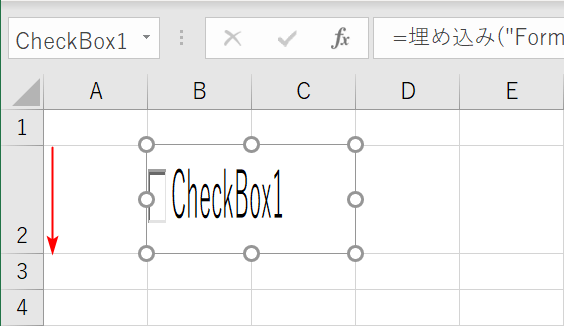
セルの行の高さを伸ばします。すると、チェックボックスとテキストが合わせて縦に伸びました。
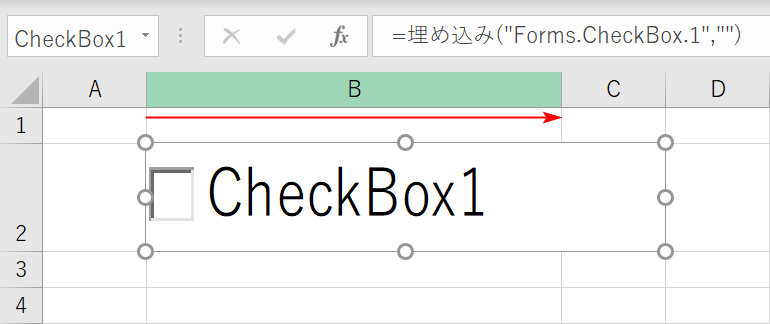
さらにセルの列の幅を伸ばして調整してください。
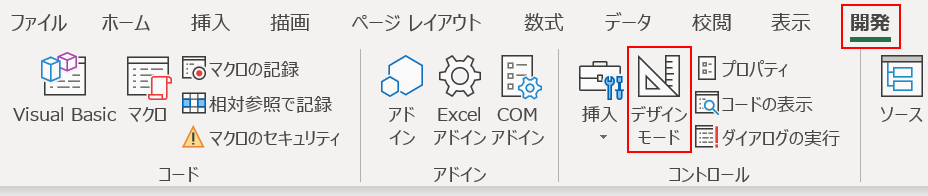
チェックボックスにチェックを入れたい場合は、【開発】タブの【デザインモード】を「オフ」にしましょう。
テキストサイズをpt指定で調整することはできないので、こちらの方法で覚えておきましょう。
このページを見ている人におすすめの商品
その他、様々なチェックボックスの編集方法
この記事はお役に立ちましたか?
- はい
- いいえ
![Excel 最強の教科書[完全版]――すぐに使えて、一生役立つ「成果を生み出す」超エクセル仕事術 Excel 最強の教科書[完全版]――すぐに使えて、一生役立つ「成果を生み出す」超エクセル仕事術](../../../m.media-amazon.com/images/I/51QZ6l8Yv0L._SL160_.jpg)